我们的工作生活都离不开电脑,有时工作忙碌我们可能一整天都要和电脑相伴,有时我们又可能出现各种情况导致我们不得不暂时离开正在工作的电脑,去处理其他事。有时我们需要电脑经过......
2024-01-04 201 win10系统设置休眠时间
win10中有一个功能叫虚拟键盘,它可以在我们外置键盘损坏或者出现问题时进行应急使用,虚拟键盘一样可以进行输入,只是相较于键盘来说速度较慢且使用起来没有那么方便,只适合短期使用。不过有些用户在打开虚拟键盘度过应急阶段之后就开始烦恼该如何关闭虚拟键盘,其实很简单,只需要几步即可关闭虚拟键盘,今天小编就来和大家分享一下win10系统关闭虚拟键盘的方法。
1.第一步我们先找到桌面左下角的“开始”键,点击进入,看到窗口的右侧选择“控制面板”选项
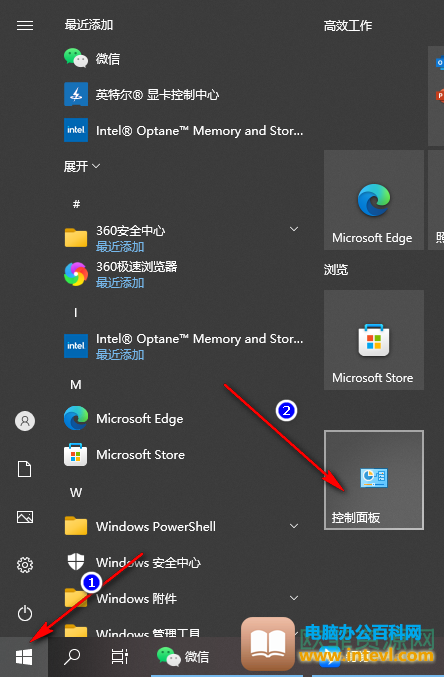
2、第二步,我们进入控制面板页面后,在页面中右上角将“查看方式”旁的倒三角打开,选择“大图标”
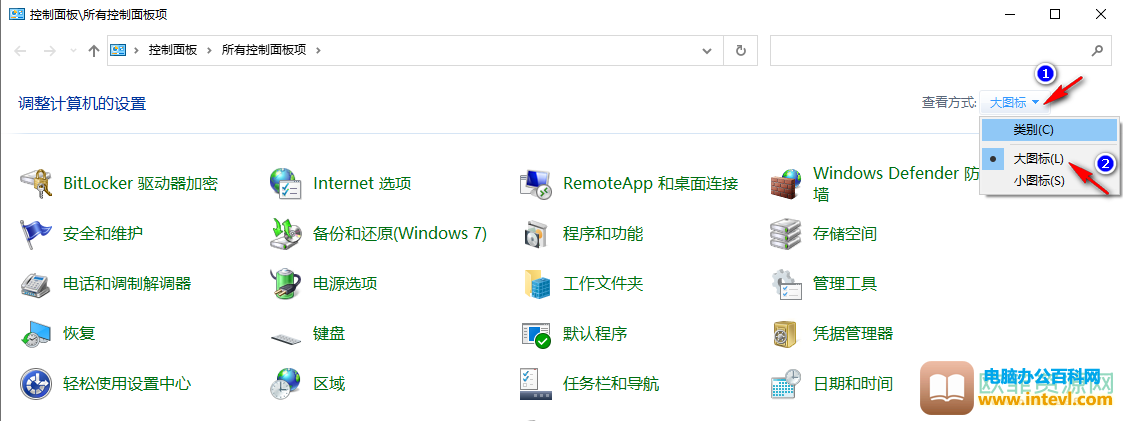
3、第三步,在控制面板中下划找到“轻松使用设置中心”点击打开
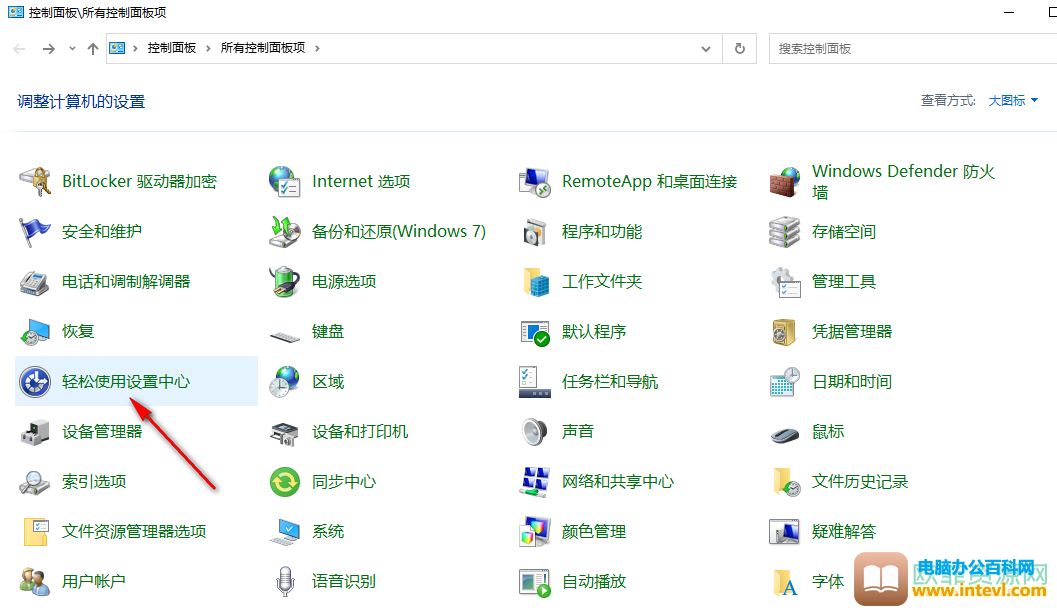
4、第四步,在设置页面找到并点击“使用没有鼠标或键盘的计算机”
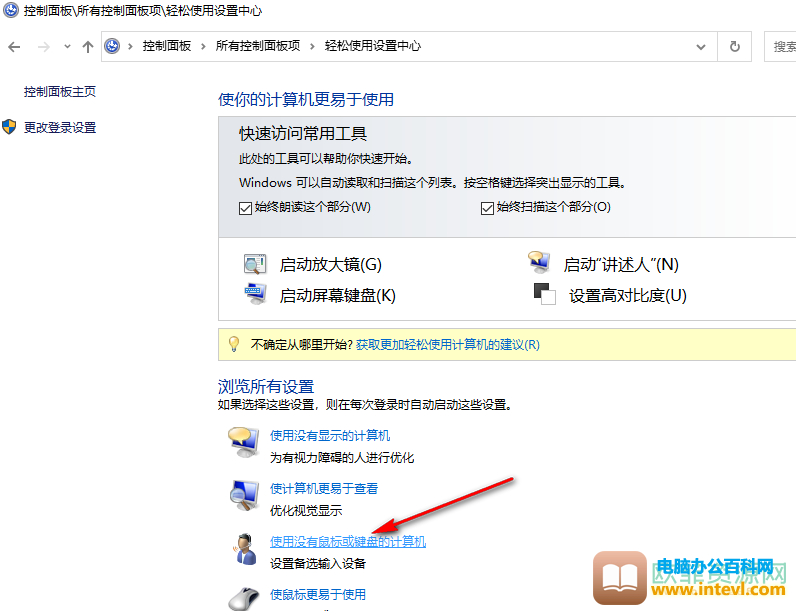
5、第五步,进入新页面,如图所示将“使用屏幕键盘”前的“√”点掉,再点击下方的应用与确定即可
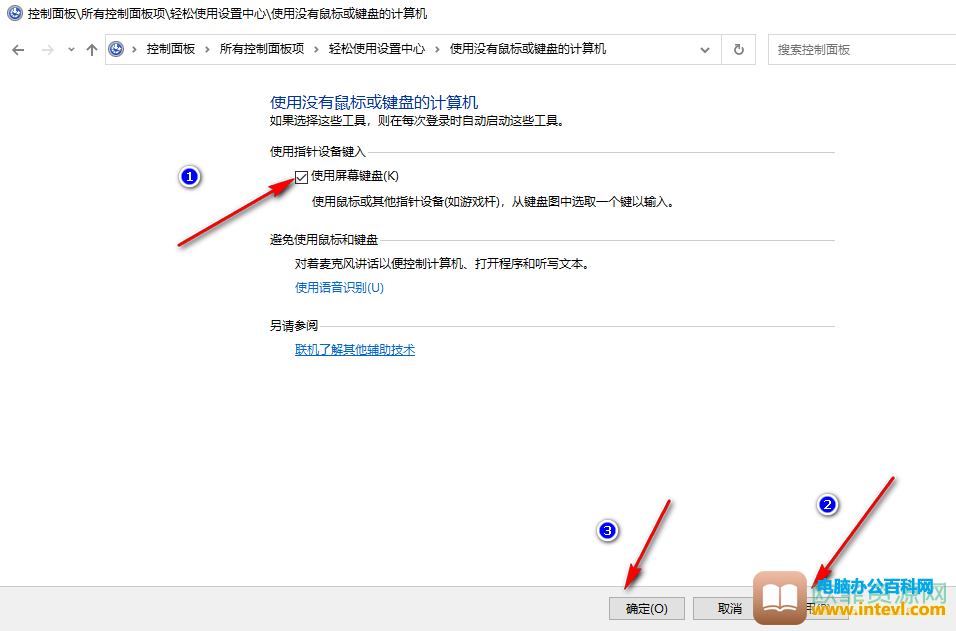
标签: win10关闭虚拟键盘
相关文章
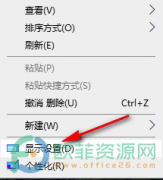
我们的工作生活都离不开电脑,有时工作忙碌我们可能一整天都要和电脑相伴,有时我们又可能出现各种情况导致我们不得不暂时离开正在工作的电脑,去处理其他事。有时我们需要电脑经过......
2024-01-04 201 win10系统设置休眠时间

我们平常在使用电脑的的过程中,有时候会出现多台电脑想要共享一份资料或者多台电脑想要玩同一个游戏的这种情况,那么在这种情况下,我们可以通过建立局域网来实现,那如果是win7系统......
2024-02-03 200 win7建立局域网
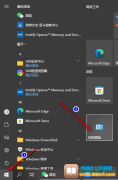
在使用win10系统的过程中,我们经常会遇到各种问题,例如当我们使用USB插入电脑传输文件时,有时会出现USB供电不足的情况,导致USB无法被正常识别,这个时候我们该怎么解决问题,让USB恢复......
2024-02-08 200 usb供电不足

简介:操作系统有三种安装方式 方法一:光盘安装 买系统光盘,网购5元一个 插入光盘 根据提示安装 方式二:U盘安装 用U盘做系统盘 插入U盘 按功能键F8(不同品牌的电脑不一样) 根据提示......
2023-04-29 223 windows操作系统
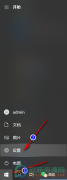
在当下虽然手机平板等都拥有打字功能,但局限性还是有的,例如手机与平板如果长时间在其上打字用户的舒适感是逐渐下降的,对于手机平板的保护膜也是一项挑战,但同样的大篇幅文章,......
2024-01-04 200 win10系统在键入时显示文本建议